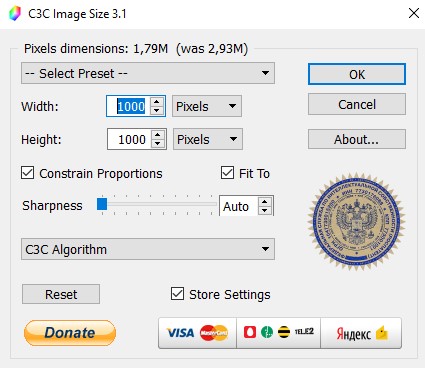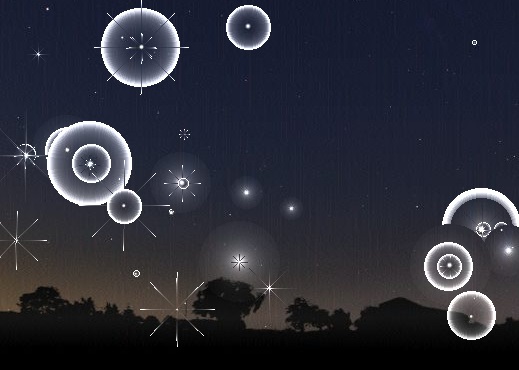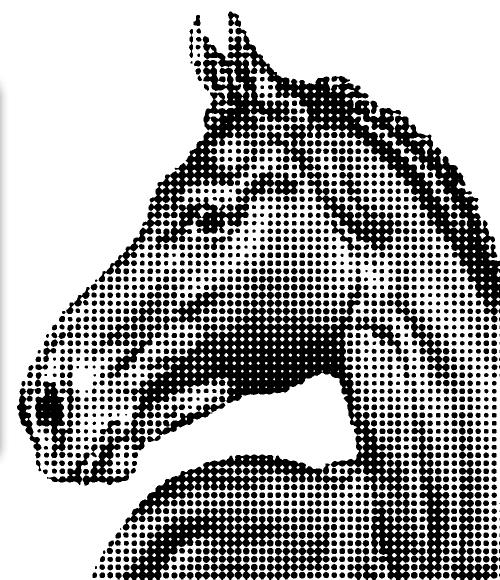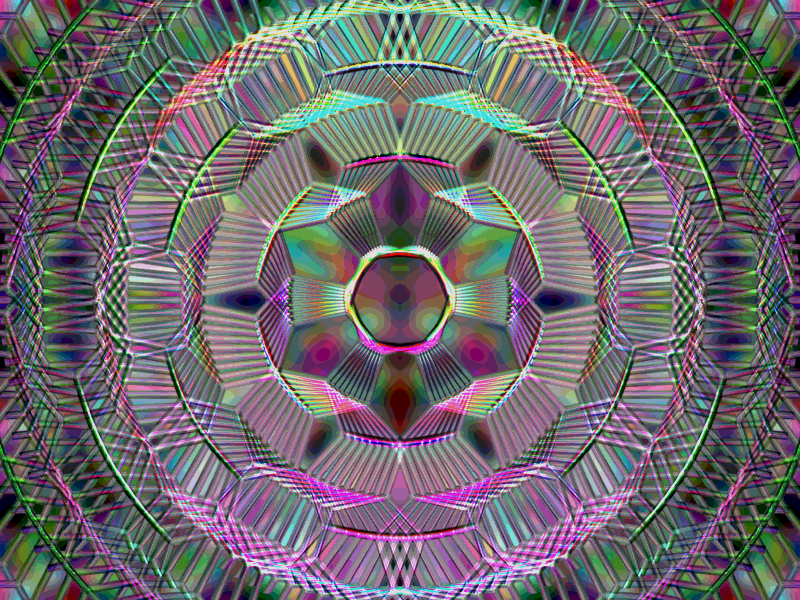Планета в каркасній моделі
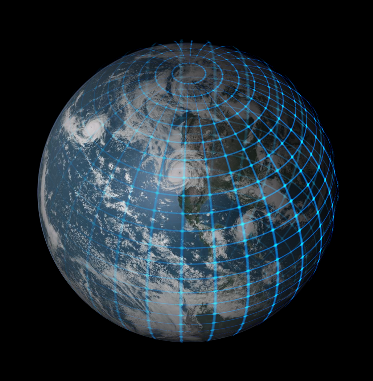
Ефекти
1. Створіть новий файл: 600 × 600px. Фон повинен бути чорним.
- Шар / Прозорість / Додати альфа-канал

2. Застосуємо фільтр: Filter / Render / Pattern / Checkerboard: 20px. (Фільтр / Візуалізація / Текстура / Шахова дошка: 20px. )

3. Ми зробимо сітку з шахівниці: Filter / Edge-Detect / Edge (Фільтр — Виявлення меж - Межі) . Використовуйте алгоритм Собел (Sobel-Algorithm), Amount: 2, і Smear (все за замовчуванням).

4. Тепер використаймо Filter / Map / Bumpmap (Фільтр — Мапа - Рельєф). Як мапу рельєфу викристайте шар, з яким щойно працювали. Встановіть такі параметри:

5. Тепер виберіть Filter / Map / Map Object (Фільтр — Мапа — Проекція об'єкту) з такими налаштуваннями:
Параметри:

Світло:
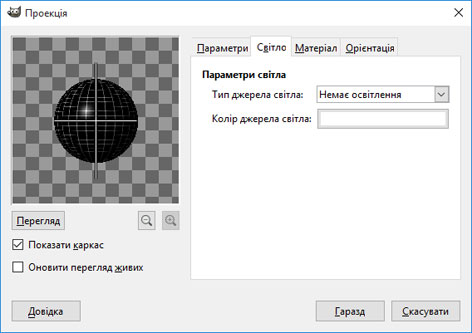
Матеріал:
Intensity (Рівень інтенсивності)
Reflectivity (Коефіцієнт відбиття)
Орієнтація

Після застосування ви повинні отримати такий результат:

Продовжуємо. Застосуємо:
Colors / Colorize (Колір - Тонування): 195 / 100 / -20
Після цього: Colors / Brightness & Contrast (Колір — Яскравість-контраст): 60 / 70

7. Перейдіть до Кольори переднього плану та тла і виберіть чорний колір як колір переднього плану.
Створіть новий шар, перемістіть його на низ в діалозі шарів і заповніть його чорним. Ім'я цього шару: "HG".

8. Виберіть каркасний шар. Продублюйте шар: Layer / Duplicate
Назвіть верхній шар "Wireframe front", нижній "Wireframe back". Шари повинні виглядати так:

9. Активуйте шар "Wireframe back " і встановіть непрозорість до 50%.
Активуйте Flip-Tool (Засоби — Перетворення - Дзеркало) (SHIFT + F). Утримуючи CTRL, натисніть на картинку, щоб перевернути шар по вертикалі.
Тепер ви повинні отримати зображення прозорої 3d-каркасної-сфери.

10. Тепер ми робимо земну частину. Збережіть зображення за вашим вибором — Землю або Місяць.
Виберіть File / Open as layer і виберіть завантажений файл, щоб відкрити його в окремому шарі.

11. Застосуйте масштаб шару: Layer / Scale Layer: 301×301 (Шар / Розмір шару). Перемістіть завантажену планету точно над на каркасом.
Після цього змініть порядок шарів так, щоб планета знаходилася між двома каркасами.

12. Ми майже закінчили. Встановіть режим змішування шару "Wireframe front " на Screen (Екран).
Ми застосуємо маску шару для всіх шарів, щоб отримати хороший градієнт. Клацніть правою кнопкою миші кожен шар в діалозі шарів (окрім фонового шару) і виберіть "додати маску шару".

13. Виберіть стандартні встановлені кольори, натиснувши D (чорний і білий). Виберіть інструмент Градієнт (L) і переконайтеся, що зробили градієнт в масці зліва направо.
Для маски шару з планетою перетягніть градієнт від правого верхнього кута до нижнього кута третини лівої частини зображення.

14. Ось і все! Результат:

- Шар / Прозорість / Додати альфа-канал

2. Застосуємо фільтр: Filter / Render / Pattern / Checkerboard: 20px. (Фільтр / Візуалізація / Текстура / Шахова дошка: 20px. )

3. Ми зробимо сітку з шахівниці: Filter / Edge-Detect / Edge (Фільтр — Виявлення меж - Межі) . Використовуйте алгоритм Собел (Sobel-Algorithm), Amount: 2, і Smear (все за замовчуванням).

4. Тепер використаймо Filter / Map / Bumpmap (Фільтр — Мапа - Рельєф). Як мапу рельєфу викристайте шар, з яким щойно працювали. Встановіть такі параметри:
- Map-Type(Тип мапи): linear (лінійний)
- Compensate for darkening: checked! (Компенсувати затемнення)
- Azimuth (Азимут): 0
- Elevation (Підвищення): 90
- Depth (Глибина): 6
- Значення інших параметрів встановіть 0.


5. Тепер виберіть Filter / Map / Map Object (Фільтр — Мапа — Проекція об'єкту) з такими налаштуваннями:
Параметри:
- Map to (Проекція на): Sphere (Сферу)
- Transparent background (Прозоре тло): checked.
- Enable antialiasing (Увімкнути згладжування)

Світло:
- Тип джерела світла: No light (Немає освітлення)
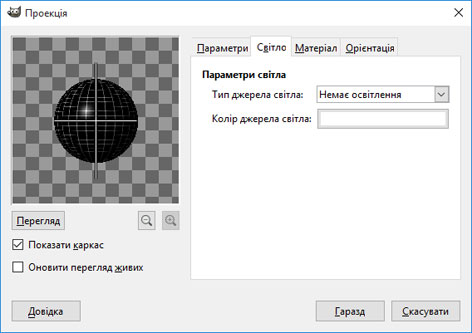
Матеріал:
Intensity (Рівень інтенсивності)
- Ambient (Обволікання): 0.3
- Diffuse (Розсіювання): 1
Reflectivity (Коефіцієнт відбиття)
- Diffuse (Розсіювання): 0.5
- Specular (Відбиття): 0
- Highlight (Відблиски): 27

Орієнтація
- Position (Позиція): 0,5 | 0,5 | 0
- Rotation (Обертання): -1,5 | 70 | 45

Після застосування ви повинні отримати такий результат:

Продовжуємо. Застосуємо:
Colors / Colorize (Колір - Тонування): 195 / 100 / -20
Після цього: Colors / Brightness & Contrast (Колір — Яскравість-контраст): 60 / 70

7. Перейдіть до Кольори переднього плану та тла і виберіть чорний колір як колір переднього плану.
Створіть новий шар, перемістіть його на низ в діалозі шарів і заповніть його чорним. Ім'я цього шару: "HG".

8. Виберіть каркасний шар. Продублюйте шар: Layer / Duplicate
Назвіть верхній шар "Wireframe front", нижній "Wireframe back". Шари повинні виглядати так:

9. Активуйте шар "Wireframe back " і встановіть непрозорість до 50%.
Активуйте Flip-Tool (Засоби — Перетворення - Дзеркало) (SHIFT + F). Утримуючи CTRL, натисніть на картинку, щоб перевернути шар по вертикалі.
Тепер ви повинні отримати зображення прозорої 3d-каркасної-сфери.

10. Тепер ми робимо земну частину. Збережіть зображення за вашим вибором — Землю або Місяць.
Виберіть File / Open as layer і виберіть завантажений файл, щоб відкрити його в окремому шарі.

11. Застосуйте масштаб шару: Layer / Scale Layer: 301×301 (Шар / Розмір шару). Перемістіть завантажену планету точно над на каркасом.
Після цього змініть порядок шарів так, щоб планета знаходилася між двома каркасами.

12. Ми майже закінчили. Встановіть режим змішування шару "Wireframe front " на Screen (Екран).
Ми застосуємо маску шару для всіх шарів, щоб отримати хороший градієнт. Клацніть правою кнопкою миші кожен шар в діалозі шарів (окрім фонового шару) і виберіть "додати маску шару".

13. Виберіть стандартні встановлені кольори, натиснувши D (чорний і білий). Виберіть інструмент Градієнт (L) і переконайтеся, що зробили градієнт в масці зліва направо.
Для маски шару з планетою перетягніть градієнт від правого верхнього кута до нижнього кута третини лівої частини зображення.

14. Ось і все! Результат:

Автор: devvv Переклад: svit4u
Ctrl
Enter
Помітили помЫлку
Виділіть текст та натисніть Ctrl+EnterКоментарі (0)
Топ із цієї категоріі
 Перефарбовуємо літо в осінь в Photoshop
Перефарбовуємо літо в осінь в Photoshop Друзі, цього разу я збираюся показати вам простий трюк, як зробити зелене листя червоним, як восени, в Photoshop.